Belépés a Neptun.Net rendszerbe és a Neptun információs oldalra
|
|
|
- Petra Fábiánné
- 10 évvel ezelőtt
- Látták:
Átírás
1 1 Belépés a Neptun.Net rendszerbe és a Neptun információs oldalra A Neptun.Net csak Internet Explorer 9+ ill. Mozilla Firefox 15+ ill. Chrome/Opera/Safari böngészővel használható. A Neptun más böngészőket nem támogat pl. Internet Explorer 8-at sem), ilyen böngészők esetén a Neptun hibajelzést ad.. Belépés Internet Explorer használatával 1. Hallgatók és oktatók számára is a Neptun a címen érhető el, majd ott a hallgatóknak (ill. oktatóknak) szóló linkre kell kattintani. 2. Kattintás után az Internet Explorer esetleg jelzi a hitelesítési tanúsítvány hibáját (valójában nem hiba: a tanúsítványt nem elismert hitelesítő szervezet állította ki) Ilyenkor a 2. lehetőségre kell kattintani [ Továbblépés erre a webhelyre (nem javasolt) ] 3. Ekkor megjelenik a Neptun bejelentkező képernyő: (Az esetleges tanúsítvány probléma miatt a címsor háttere piros lehet) A szerver digitális aláírása egy évig érvényes, ezért a fentieket sajnos évente egyszer el kell végezni.
2 A bejelentkező képernyő alján olvashatók a legfontosabb hírek, a Letölthető dokumentumok alatt a Neptun használatához szükséges legfontosabb leírások találhatók, a hasznos linkek alatt pedig egyéb fontos információforrások kattintható linkjei találhatóak. 4. Internet Explorer használata esetén, ha a zölddel karikázott gomb a képen látható módon sötétített hátterű (=kompatibilitási nézet be van kapcsolva) akkor a gombra kattintva kapcsolja KI a kompatibilitási nézetet. 2 Belépés Mozilla Firefox 15+ használatával 1. Hallgatók és oktatók számára is a Neptun a címen érhető el, majd ott a hallgatóknak (ill. oktatóknak) szóló linkre kell kattintani. 2. A cím begépelése után a Firefox esetleg jelzi, hogy a hitelesítési tanúsítványt nem találja megbízhatónak: Ilyenkor kattintson a Megértettem a kockázatokat feliratra megjelenik a Kivétel hozzáadása (angol verziónál: Add an exception ) gomb. Kattintson rá, akkor ez látható: Most alul Kattintson a Tanúsítvány letöltése (angol verzióban: Get Certificate ) gombra, majd alul a Biztonsági kivétel megerősítése (angol verzió: Confirm Security Excep-tion ) gombra
3 .Ekkor megjelenik a Neptun bejelentkező képernyő: 3
4 4 Alapvető műveletek a Neptunban Az első belépésnél az Azonosító a felvételi kiértesítő levélre ragasztott etikett címkén talált 6 karakteres Neptun kód, a jelszó pedig a születési idő 8 karakteren, 19ÉÉHHNN formátumban (itt É: szül. év. számjegye, H: szül. hó számjegye, N: szül. nap számjegye) A jelszót az első belépés után azonnal meg kell változtatni (ld. lentebb)! Aki ezt elmulasztja, az csak rendszergazdai segítséggel tud újra a rendszerbe lépni (a rendszergazdák elérhetők a neptun@szolf.hu címen ill. az 56/ központi számon az 5515 és 5514-es melléken ill. nagyon sürgős esetben a Campus 004 szobában). A jelszót legkésőbb félévente ajánlott cserélni. Belépés után a hallgatói modul használatáról részletes leírás kérhető legalul a Segítség feliratra kattint-va. (Ugyanott a Súgó -ra kattintva rövid leírást kapunk az alapvető tudnivalókról). Kilépni a jobb felső sarokban a Kilépés feliratra kattintva lehet. Kérjük, hogy minden belépés után ellenőrizze üzeneteit a bal oldali ikonra kattintva. Üzenetek a Tanulmányi és Okt.szerv.Központtól (TOK), a tanszékektől, oktatóktól, a rendszergazdáktól, vagy más hallgatóktól származhatnak, esetleg a Neptun által automatikusan generált üzenetek (pl. jegy beírásáról, fizetési kötelezettség létrejöttéről). Kérjük, hogy üzeneteiket mindig gondosan olvassák át, mert általában fontos tudnivalókat tartalmaznak! Többszakos vagy képzés váltó hallgatók kattintsanak a bal felső sarokban karikázott Képzés feliratra (következő képen 1-gyel jelölve), így tudják kiválasztani azt a képzést, amin éppen módosítani akarnak (pl. regisztrálnak egy félévre, tárgyat vesznek fel vagy vizsgára jelentkeznek). Az első belépésnél az Azonosító a felvételi kiértesítő levélre ragasztott etikett címkén talált 6 karakteres Neptun kód (NAGYBETŰVEL!), a jelszó pedig a születési idő 8 karakteren, 19ÉÉHHNN formátumban (itt É: szül. év. számje-gye, H: szül. hó számjegye, N: szül. nap számjegye). A hallgatóknak 15 perces munkamenet áll rendelkezésére ügyeik intézésére. A hátralevő idő a jobb felső sarokban látható. Egy perccel a határidő lejárta előtt a Neptun figyelmeztetést küld: Jelszócsere Saját adatok menü Beállítások tétel Jelszó változtatása fül. Minden mezőt kötelező kitölteni, majd kattintsunk a Jelszó változtatása gombra. Amennyiben elfelejtettük a jelszót, a rendszergazdákhoz fordulhatunk új jelszóért a neptun@szolf.hu címen vagy az 56/ központi szám 5515 vagy 5514 mellékén. Az ilyen, kérésre megváltoztatott jelszót célszerű azonnal megváltoztatni. Tapasztalataink szerint sok hallgató változatlanul hagyja eredeti vagy kérésre kicserélt jelszavát. Ez azért veszélyes, mert ha valaki megtudja, akkor beléphet a hallgató nevében a Neptun rendszerbe, és károkat okozhat pl. tárgyfelvételnél, vizsgák felvételénél, sőt a pénzügyekben is. Semmi esetre se használjanak jelszóként olyan adatot, amely megtalálható valamilyen közösségi oldalon (pl. Iwiw, Facebook)! Adatmódosítás Fent a Saját adatok menüben a Személyes adatok tételt választva, majd az Adatmódosítás -ra kettintva tudja kezdeményezni legfontosabb adatainak módosítását. Tényleges módosítás helyett a Neptun módosítási kérelmet generál, amelyet tanulmányi előadójának jóvá kell hagynia (ennek oka az, hogy egyes adatváltozá-
5 sokat át kell vezetni a hallgató tanulmányi dokumentációjában is). Egyes adatok (pl. névváltozás) beírására nincs lehetőség, ehhez személyesen be kell mutatni a megfelelő okmányt. A Saját adatok menü Adatmódosítások fülön láthatók a még el nem fogadott adatmódosítási kérelmek is. A Saját adatok menü Elérhetőségek tételével tudja rögzíteni ill. módosítani lakcímeit (állandó, ideiglenes, értesítési cím) ill. címét. Kérjük, hogy saját érdekében tartsa naprakészen ezeket a címeket. A TOK az itt megadott címeken próbál levelezni a hallgatókkal, és számos Neptun üzenet az itt megadott címre is megérkezik, amennyiben a cím érvényes. Tanulmányok Megtekinthetők a leckekönyvben szereplő adatok (felvett tárgyak, azok eredményei (aláírás, jegy), a TOK hivatalos bejegyzései (ezek tipikusan tanulmányokra vonatkozó határozatok) és vizsgaidőszak előtt kinyomtatható a teljesítési lap is. Átnézhető a képzés mintatanterve (lista arról, hogy mely tárgyak javasoltak az egyes félévekre), a tárgyakra kattintva látható a tárgyleírás, az alapvető tárgyadatok is.(pl. beiratkozás dátuma, képzés státusza, finanszírozási státusz, esetlegesen már felvett szakirány). Listázhatók a hallgató egyes félévein felvett tárgyak, azok kreditje és eredményei,. a félévek tanulmányi átlagai, kredit adatai. Kérvények kezelése Ld. a Neptun bejelentkező képernyőn található Kervenyek_kezelese.pdf c. leírásban. Szakirányok felvétele (felsőbb évesek részére) Ügyintézés menü Szakirányjelentkezés pont. Szakirányra jelentkezi csak szakirányjelentkezési időszakban lehet, ekkor a Jelenlegi szakirányválasztási időszakok lista nem üres, abból kiválasztható a számunkra szükséges időszak. Ekkor megjelenik a felvehető szakirányok listája, amelyből választhatunk. Ha a TOK erre lehetőséget ad, akkor a kiválasztott elemek rangsorolhatók is a Fel és Le gombokkal. A már korábban felvett szakirányokat nem itt, hanem a "Tanulmányok" menü "Képzés adatok" menüpontjában tekintheti meg. Ugyanitt találja ügyintézője (=tanulmányi előadója) nevét is. 5
6 Beiratkozás, tárgyfelvétel Tárgyat felvenni csak beiratkozás (felsőbb éveken:regisztráció) után tudnak majd! Iratkozni/regisztrálni az Ügyintézés menü Beiratkozás/Bejelentkezés pontjában lehet, kizárólag akkor, ha az adott képzésen beiratkozási időszak van. Ezt az Információ menü Időszakok pontjában tudjuk ellenőrizni. Kérjük, hogy aki passzív félévet akar (tehát az adott félévben tanulmányait szüneteltetni kívánja) az is iratkozzon be, mivel a Tanulmányi és Vizsgaszabályzat (TVSz, ld. / (fent) Szabályzatok / Tanulmányi és vizsgaszabályzat 2012) szerint a hallgató köteles minden félév kezdetén regisztrálni hallgatói jogviszonyának fennállása alatt. Aktív félévre iratkozáshoz az intézmény feltételt szabhat, pl. a kiírt pénzügyi tételek teljesítését! A Neptunban végezhető pénzügyi műveletekről leírás található a Neptun bejelentkező képernyőn alul középen Neptun_fizetesek.pdf címmel. Ha több szakos vagy képzésváltó volt, akkor beiratkozás előtt győződjön meg arról, hogy a megfelelő képzésén áll. A beiratkozás kezdeményezéséhez válassza az Ügyintézés menü Beiratkozás/Bejelentkezés pontját. 6 A megjelenő képernyőn győződjön meg arról, hogy nincs bepipálva a Csak aktív lehetőség (hiszen az új félév még nem aktív státuszú). Majd válassza az aktuális (pl. 2012/13/2) félévet, majd mellette jobbra kattintson a Lehetőségek feliratra, majd a megjelenő felbukkanó menüben a Beiratkozás pontra.
7 Most válassza ki, hogy aktív félévet szeretne (=megkezdi tanulmányait a féléven) vagy passzív félévet (=halasztani kíván) 7 Ekkor megjelenik a beiratkozási lap. Ellenőrize adatait, majd kattintson a Beiratkozás/Bejelentkezés gombra (ha nem látszik, akkor nagyítsa teljes képernyősre az ablakot a narancsszínnel karikázott ikon segíségével) Ha van még szolgáltatás vagy költségtérítés típusú tartozása akkor nem tud aktív félévre regisztrálni. Ezt a következő figyelmeztetés jelzi.
8 (A pénzügyekkel kapcsolatban ld. a Neptun bejelentkező képernyőn alul középen a Neptun_fizetesek.pdf c. leírást.) Ha viszont minden rendben volt, akkor a következő képernyő jelzi a sikeres regisztrációt: 8
9 Tárgyak Itt lehet megtekinteni az aktuális félévben felvett tárgyakat ill. hogy mely kurzus(ok)on vettük fel azokat, itt végezhető a tárgyfelvétel, listázhatók a megajánlott jegyek (egyes tárgyakhoz évközi munka eredményeként külön vizsga nélkül ajánlott jegyek), és itt fogadhatók el ill. utasíthatók el a megajánlott jegyek. Ha egy tárgyból megajánlott jegyünk van, akkor mindaddig nem tud majd vizsgára jelentkezni, amíg ezt a megajánlott jegyet el nem utasította, ill. ha megfelel a jegy, akkor az csak akkor lesz végleges (és ezáltal a tárgy teljesített), ha azt a vizsgaidőszak végéig elfogadja! A tárgyak felvétele a Tárgyak menü Tárgyfelvétel pontján át végezhető el, a TOK által megadott időponttól kezdve (erről írásban vagy Neptun üzenetben tájékoztatják a hallgatókat). Tárgyfelvétel során a Neptun ellenőrzi, hogy ha vannak előkövetelményei az adott tárgy felvételének, akkor azokat a hallgató teljesítette-e. 9 Válassza az aktuális félévet, és egy mintatantervet vagy a Minden -t, pipálja be a Csak a meghirdetett tárgyak opciót, végül kattintson a Tárgyak listázása gombra:
10 A megjelenő listában a választott tárgyak mellett kattintson a Felvesz gombra: 10 Végül válasszon kurzust. Ha egy tárgyból elmélet és szeminárium (=gyakorlat) típusú kurzus is kell, akkor ne felejtsen mindkét típusból egyet-egyet kijelölni a kurzus mellett a jobboldali oszlopba tett pipával. Ha a kurzushoz megjegyzés is tartozik, azt feltétlenül olvassák el! Nappali tagozatos hallgatóknak az órarendet is figyelniük kell, nehogy a választott kurzusok időben üssék egymást. Nem biztos, hogy a Neptunban minden tárgyhoz rögzítették az órarendi információt ( Órarend inf. oszlop üres), ezért kérem töltsék le az órarendeket a / Órarendek menüből. A Neptun figyelmeztet az akár csak részleges ütközésre is, de az esetlegesen hiányzó adatok miatt mindig szükséges a kézi ellenőrzés is. A Neptunban is szereplő órarendi adatoknak megfelelő órarend a Tanulmányok menü Órarend pontjában ellenőrizhető. Ne feledje, hogy vannak tárgyak, amelyek csak páros/páratlan héten szerepelnek az órarendben, ill. levelező/távoktatásos képzéseknél a tárgyak egy adott konzultációs időpontban tömbösítve is szerepelhetnek. Ha választott, akkor kattintson a Mentés gombra, és folytassa a tárgyak és kurzusok felvételét. Tévesen felvett tárgyat a Tárgyak menü Felvett tárgyak pontjában lehet leadni a tárgyjelentkezési időszak végéig (Ld. információ menü Időszakok pont). Kurzust módosítani a Tárgyak menü Felvett tárgyak pontban a tárgy sorának jobb oldalán található Lehetőségek re kattintva, majd a felbukkanó menüből a Felvett kurzus módosítás -t választva lehet.
11 11 Vizsgák (teljesítési lap nyomtatása, szabályok, határidők, vizsgajelentkezés/leadás) A Szolnoki Főiskolán felmenő rendszerben elektronikus index használatára tér át. A 2010-ben beiratkozott 1. évfolyamos hallgatók teljes elektronikus leckekönyvet kapnak (jogviszonyuk megszűnését követően), míg a felsőbb évfolyamos hallgatóknak a hagyományos leckekönyvük marad használatban, azonban a félévi teljesítményük a vizsgaidőszak végén, félévzárást követően a Neptunból etikettre kinyomtatva kerül beragasztásra. Fentiek miatt a következőkre kell figyelni: - A hallgatók tagozattól és évfolyamtól függetlenül nem kapják kézhez a leckekönyveiket, abba az aláírásokat és érdemjegyeket az oktatóknak kézzel nem kell bevezetni. Ezzel egyúttal megszűnik a leckekönyvi jegybeírás. - A vizsgajelentkezés kezdetéig a hallgatók kinyomtatják a Neptunból az un. Teljesítési lapot (Tanulmányok menü Leckekönyv pont Teljesítési lap nyomtatása ), melynek a szóbeli vizsgáknál van különösen nagy jelentősége. A teljesítési lapra a szóbeli vizsgán az oktatónak kötelessége a megszerzett érdemjegyet azonnal felvezetni, és azt dátummal, aláírással ellátni. (Az eljárás megegyezik a leckekönyvi bejegyzés korábbi rendjével.) A hallgatók ezzel a bejegyzéssel igazolhatják a szóbeli vizsgán elért eredményüket. - Amennyiben írásbeli vizsga eredményét vitatja a hallgató, a dolgozat, és az arra felvezetett érdemjegy az irányadó, ezért a dolgozatokat minimum a vizsgaidőszakot követő félév végéig meg kell őrizni. - A hallgató jogosult a vizsgaidőszak alatt az érdemjegy korrekciójára kezdeményezést tenni az oktatónál, illetve a tanulmányi időszak lezárulta után, 14 napon belül kifogással élhet a nyilvántartásban szereplő, értékelésre vonatkozó adattal szemben. A határidő lejárta után az eredmények véglegessé válnak, azokon később módosítás nem történhet. Vizsgákra jelentkezni csak vizsgajelentkezési időszakban lehet. A vizsgajelentkezési időszak kezdetéről és végéről a TOK a hallgatókat általában Neptun üzenetben értesíti. A félévi vizsgákról részletes tájékoztatót olvashat a TOK / Aktuális információk oldalán ált. a Vizsgaidőszakkal kapcsolatos tájékoztató cím alatt található Vizsgaindító körlevél ben és mellékleteiben. A vizsgákra vonatkozó szabályzatot a TVSz a tartalmazza (ld. / Szabályzatok / Tanulmányi és vizsgaszabályzat Felhívjuk figyelmüket a TVSz 28. (3)-ra, amely szerint A hallgató valamennyi vizsgatárgyból köteles a kiválasztott vizsganapra a Neptunban bejelentkezni, legkésőbb a vizsga előtti nap ig. A hallgató ugyanazon tárgyból egyszerre csak egy vizsganapra jelentkezhet. Ennek megsértése esetén a vizsganapról a hallgató kizárható. Megajánlott jegyek A Tárgyak menü Megajánlott jegyek pontjában listázhatók a megajánlott jegyek (egyes tárgyakhoz évközi munka eredményeként külön vizsga nélkül ajánlott jegyek), amelyeket itt lehet elfogadni vagy elutasítani. Ha egy tárgyból megajánlott jegye van, és az megfelel Önnek, akkor azt el kell fogadnia ekkor a tárgyból nem kell vizsgáznia. Ha viszont nem elégedett a megajánlott jeggyel, tehát vizsgázni szeretne, akkor a megajánlott jegyet el kell utasítania.
12 Vizsgajelentkezés Az első vizsgajelentkezés előtt a hallgatónak ki kell nyomtatnia a teljesítési lapot, ld. fentebb. 12 Jelentkezni a Vizsgák menü Vizsgajelentkezés pontjában lehet. A Vizsgajelentkezés felületen ki kell választani az aktuális félévet, majd a Vizsgák listázása gombra kattintva megjelennek a már kiírt vizsgák. A kiválasztott vizsga mellett kattintson a + jelre ( Lehetőségek ), majd a megjelenő menüben a Jelentkezés pontra. Ha még így sem látható a +, használja a böngészőben az oldal alján látható gördítő sávot. Jelentkezni csak vizsgajelentkezési időszakban lehet - ennek kezdetéről a fent említett Vizsgaindító körlevél tájékoztat, továbbá a Neptunban az Információ menü Időszakok pontja is (válassza ki a félévet, kattintson a Listázás gombra). Ha a tárgyból megajánlott jegye van, akkor azt előbb el kell fogadnia vagy el kell utasítania a Tárgyak menü Megajánlott jegyek pontja alatt: A vizsgajelentkezés előfeltétele aláírás megszerzése a tárgyból, továbbá minden pénzügyi tartozás rendezése. Sikertelen vizsgajelentkezés esetén ehhez hasonló hibaüzenet jelenik meg (itt. pl. a hallgató még nem fizette be az ismételt vizsga díját): Gyakori probléma az is, hogy a hallgató az adott tárgyból tanulmányai kezdete óta már legalább kétszer vizsgázott, és ezért ismételt vizsga (IV) díjat kell fizetnie. Ennek összegét a Térítési és Juttatási Szabályzat (ld. / Szabályzatok) 5. melléklete határozza meg közepén ez a 3. vizsgaalkalomnál (=a 2. vizsgaismétlésnél) 2100,-Ft, minden későbbi vizsgaismétlésnél 5.300,-Ft. Egy újabb hibalehetőség, ha már nincs szabad hely a vizsgán Ha a hallgató előző vizsgáján nem jelent meg, határidőig (=előző nap délig) nem húzta le magát a vizsgáról, és mulasztását nem is igazolta a tanszék felé, akkor indokolatlanul foglalta a helyet mások elől. Ez esetben szolgáltatás jogcímen 1.050,-Ft-ot kell kiírnia és befizetnie vizsgáról való igazolatlan távolmaradás szolgáltatás típussal az adott tárgyon. (Pénzügyek / Befizetés / Tétel kiírása ablak - ld. még: Térítési és Juttatási Szabályzat 5.sz.melléklet. ill. Neptun bejelentkező képernyő: Neptun_fizetesek.pdf ) Ha minden jól megy, a sikeres jelentkezésről üzenet tájékoztat. Vizsgajelentkezést törölni (=felvett vizsgát leadni) a Vizsgák menü Felvett vizsgák pontban a vizsga melletti Lehetőségek feliratra kattintva, majd a megjelenő menüből a Leadás -ra kattintva lehet (szintén csak a vizsgát megelőző nap 12:00-ig).
13 (Internet Explorer használata esetén előfordulhat, hogy a Lehetőségek csak kikapcsolt kompatibilitási nézettel jelenik meg, ld. 2. oldal teteje). Vizsgaeredmények megtekintése A Tanulmányok menü Leckekönyv pontjában láthatóak a tárgyakhoz tartozó aláírások és az esetleges gyakorlati jegyek vagy vizsgaeredmények. Másik lehetőség, hogy a Vizsgák menü Felvett vizsgák menüpontra kattintva megjelenik a felvett vizsgák listája, és a vizsgák mellet a jobb szélen az eredmény oszlopban a vizsgaeredmény is, ha azt a vizsgáztató már rögzítette. Minden hallgatónak érdeke a vizsgaidőszak lezárását megelőzően ellenőrizni vizsgaeredményeiket, hogy az esetleges adminisztrációs hibák javítását kezdeményezze azelőtt, hogy a féléve lezárásra kerül. Lejelentkezés vizsgáról A Vizsgák menü Felvett vizsgák pontjában kattintson a leadni kívánt vizsga mellett a + -re, majd a felbukkanó menüben a Leadás -ra (ezt csak a vizsgát megelőző nap 12:00-ig teheti meg). (Internet Explorer használata esetén előfordulhat, hogy a Lehetőségek csak kikapcsolt kompatibilitási nézettel jelenik meg, ld. 2. oldal teteje). Figyelem: Aki a vizsgán nem jelenik meg, és határidőig (előző nap 12:00) nem is jelentkezik le a vizsgáról a Neptunban, továbbá a vizsgát követően nem igazolja távolmaradásának okát, az indokolatlanul foglalta a helyet a vizsgán mások elől. Emiatt Szolgáltatás jogcímen 1.050,-Ft-os, Vizsgáról való igazolatlan távolmaradás díja (1050Ft) megnevezésű szolgáltatás típusú tételt kell kiírnia és befizetnie a Neptunon át. (A pénzügyekkel - pl. IV díj befizetés - kapcsolatban ld. a Neptun bejelentkező képernyőn a Neptun_fizetesek c. leírást.) Továbbá: ha a hallgató nem jelenik meg egy vizsgán és nem is adta le ezt a vizsgát, akkor az a vizsgaalkalom beszámít az IV díjaknál figyelembe vett előzetes vizsgaalkalmakba! Méltánylást érdemlő esetben - megfelelő indoklással és igazolással - a hallgató a tanszéktől kérheti, hogy az elmulasztott vizsga ne számítson be az IV számba és hogy a hallgató mentesülhessen az 1.050,-Ft-os különeljárási díj alól (Konkrétan azt kell kérnie, hogy a tanszék húzza ki a Nem jelent meg és a Beszámít a vizsgákba minősítést a vizsgánál a hallgató neve mellől.) 13
14 Záróvizsga jelentkezés A Neptunon át csak azok tudnak záróvizsgára jelentkezni, akiknél ezt a lehetőséget tanulmányi előadójuk engedélyezte. Jelentkezéshez az Ügyintézés menüből válassza a Záróvizsgák pontot. 14 Csak akkor lehet záróvizsgára jelentkezni, ha a megjelenő ablakban látható egy érvényes záróvizsga időszak (tehát az aktuális dátumnak az időszak kezdete és vége között kell lennie - ez utóbbit ld. alább a pirossal karikázott részben). Kattintson az időszak jobb oldalán Lehetőségek -re, majd a felbukkanó menüből a Jelentkezés -re. Végül ki kell tölteni a megjelenő nyilatkozatot, majd legalul a Kérvény leadása gombra kattintva leadni.
CONSENTIT Kft. Dr. Tánczos László T.:(+36)
 Elsős hallgatók bevezetése a NEPTUN rendszerbe Adatok ellenőrzése Tárgyfelvétel Tárgyfelvétel ellenőrzése Vizsgajelentkezés Eredmények az indexben Pénzügyek kezelése CONSENTIT Kft. Dr. Tánczos László T.:(+36)30
Elsős hallgatók bevezetése a NEPTUN rendszerbe Adatok ellenőrzése Tárgyfelvétel Tárgyfelvétel ellenőrzése Vizsgajelentkezés Eredmények az indexben Pénzügyek kezelése CONSENTIT Kft. Dr. Tánczos László T.:(+36)30
Hallgatói WEB használata
 Hallgatói WEB használata A LEGFONTOSABB TUDNIVALÓK A NEPTUN.NET HASZNÁLATÁHOZ Belépés a Neptun.NET rendszerbe hallgatóként: http://www.mtf.hu/ A honlap fejsorában található füleken haladva a Hallgatóknak
Hallgatói WEB használata A LEGFONTOSABB TUDNIVALÓK A NEPTUN.NET HASZNÁLATÁHOZ Belépés a Neptun.NET rendszerbe hallgatóként: http://www.mtf.hu/ A honlap fejsorában található füleken haladva a Hallgatóknak
A Soproni Egyetem Neptun hallgatói kézikönyv első éves hallgatók számára
 A Soproni Egyetem Neptun hallgatói kézikönyv első éves hallgatók számára 2019. Tartalomjegyzék A SOPRONI EGYETEM NEPTUN HALLGATÓI KÉZIKÖNYV ELSŐ ÉVES HALLGATÓK SZÁMÁRA... 1 KÖSZÖNTÉS... 2 A NEPTUNRÓL...
A Soproni Egyetem Neptun hallgatói kézikönyv első éves hallgatók számára 2019. Tartalomjegyzék A SOPRONI EGYETEM NEPTUN HALLGATÓI KÉZIKÖNYV ELSŐ ÉVES HALLGATÓK SZÁMÁRA... 1 KÖSZÖNTÉS... 2 A NEPTUNRÓL...
Elektronikus napló használati útmutatója szülőknek
 Elektronikus napló használati útmutatója szülőknek 1. A weboldal megnyitása Miután megnyitotta a böngészőben vagy a honlapunkon a MaYoR napló programot, a weblap megnyitásakor, a használt böngészőtől függően,
Elektronikus napló használati útmutatója szülőknek 1. A weboldal megnyitása Miután megnyitotta a böngészőben vagy a honlapunkon a MaYoR napló programot, a weblap megnyitásakor, a használt böngészőtől függően,
NEPTUN MOBIL ALKALMAZÁS FELHASZNÁLÓI SEGÉDLET
 NEPTUN MOBIL ALKALMAZÁS FELHASZNÁLÓI SEGÉDLET Felhasználói dokumentáció verzió 1.0 Budapest, 2015. Változáskezelés Verzió Dátum Változás Pont Cím Oldal Kiadás: 2015.07.05. Verzió: 1.6. Oldalszám: 2 / 12
NEPTUN MOBIL ALKALMAZÁS FELHASZNÁLÓI SEGÉDLET Felhasználói dokumentáció verzió 1.0 Budapest, 2015. Változáskezelés Verzió Dátum Változás Pont Cím Oldal Kiadás: 2015.07.05. Verzió: 1.6. Oldalszám: 2 / 12
Elektronikus napló használati útmutatója szülőknek
 Elektronikus napló használati útmutatója szülőknek 1. A weboldal megnyitása Az e-naplóba belépéshez először a http://www.gyulai-abony.sulinet.hu oldal bal oldali menüjében található E-napló -ra, majd a
Elektronikus napló használati útmutatója szülőknek 1. A weboldal megnyitása Az e-naplóba belépéshez először a http://www.gyulai-abony.sulinet.hu oldal bal oldali menüjében található E-napló -ra, majd a
A Gépészmérnöki és Informatikai Kar hallgatói félévzárással kapcsolatos tudnivalói 2018/ félév
 ME Tisztelt Hallgató! A Gépészmérnöki és Informatikai Kar hallgatói félévzárással kapcsolatos tudnivalói 2018/2019. 1. félév A Gépészmérnöki és Informatikai Kar nappali és levelező tagozatain a 2018/2019.
ME Tisztelt Hallgató! A Gépészmérnöki és Informatikai Kar hallgatói félévzárással kapcsolatos tudnivalói 2018/2019. 1. félév A Gépészmérnöki és Informatikai Kar nappali és levelező tagozatain a 2018/2019.
Elektronikus napló használati útmutatója diákoknak
 Elektronikus napló használati útmutatója diákoknak 1. A weboldal megnyitása Miután megnyitottad a böngészőben vagy a honlapunkon a MaYoR napló programot, a weblap megnyitásakor, a használt böngészőtől
Elektronikus napló használati útmutatója diákoknak 1. A weboldal megnyitása Miután megnyitottad a böngészőben vagy a honlapunkon a MaYoR napló programot, a weblap megnyitásakor, a használt böngészőtől
KTH hírlevél a 2011/12/2 félév zárásáról június 13. Kedves Hallgató!
 KTH hírlevél a 2011/12/2 félév zárásáról 2. 2012. június 13. Kedves Hallgató! Az alábbi hírlevélben a tantárgyfelvétellel, az n*15 ellenőrzéssel, az átsorolással és a nyári ügyintézéssel kapcsolatos legfontosabb
KTH hírlevél a 2011/12/2 félév zárásáról 2. 2012. június 13. Kedves Hallgató! Az alábbi hírlevélben a tantárgyfelvétellel, az n*15 ellenőrzéssel, az átsorolással és a nyári ügyintézéssel kapcsolatos legfontosabb
A Neptun hallgatói webes felülete (HWEB) Az első lépések
 A Neptun hallgatói webes felülete (HWEB) Az első lépések Tartalomjegyzék A Neptun Egységes Tanulmányi Rendszer... 3 A Neptunról... 3 Belépés a Neptunba... 3 Mi a jelszó?... 3 Képzés kiválasztása... 4 Adatok
A Neptun hallgatói webes felülete (HWEB) Az első lépések Tartalomjegyzék A Neptun Egységes Tanulmányi Rendszer... 3 A Neptunról... 3 Belépés a Neptunba... 3 Mi a jelszó?... 3 Képzés kiválasztása... 4 Adatok
Közigazgatási Továbbképzési és Vizsgaportál
 Közigazgatási Továbbképzési és Vizsgaportál 1. Regisztráció és belépés felhasználói kézikönyv 1. A Közigazgatási Továbbképzési és Vizsgaportál internetes elérhetősége: http://tvp.nki.gov.hu/ Támogatott
Közigazgatási Továbbképzési és Vizsgaportál 1. Regisztráció és belépés felhasználói kézikönyv 1. A Közigazgatási Továbbképzési és Vizsgaportál internetes elérhetősége: http://tvp.nki.gov.hu/ Támogatott
NEPTUN kézikönyv első éves hallgatóknak
 NEPTUN kézikönyv első éves hallgatóknak Neptun belépés a Soproni Egyetem hallgatóinak itt lehetséges: https://neptun3r.nyme.hu/hallgato A rendszer az erőforrásokat elosztja a hallgatók részére rendelkezésre
NEPTUN kézikönyv első éves hallgatóknak Neptun belépés a Soproni Egyetem hallgatóinak itt lehetséges: https://neptun3r.nyme.hu/hallgato A rendszer az erőforrásokat elosztja a hallgatók részére rendelkezésre
Gyorsított jegybeírás. Felhasználói dokumentáció verzió 2.0.
 Gyorsított jegybeírás Felhasználói dokumentáció verzió 2.0. Budapest, 2006 Változáskezelés Verzió Dátum Változás Pont Cím Oldal Kiadás: 2006.02.17. Verzió: 2.0. Oldalszám: 2 / 19 Tartalomjegyzék 1. Bevezetés...
Gyorsított jegybeírás Felhasználói dokumentáció verzió 2.0. Budapest, 2006 Változáskezelés Verzió Dátum Változás Pont Cím Oldal Kiadás: 2006.02.17. Verzió: 2.0. Oldalszám: 2 / 19 Tartalomjegyzék 1. Bevezetés...
A hallgató a kérvény leadásától, a kérvény elbírálásáig nyomon követheti kérvényét.
 Kedves Hallgatók! A NEPTUN Egységes Tanulmányi Rendszer részeként az Egyetem minden karán 2013. szeptember 1-től bevezetésre kerül az elektronikus hallgatói kérvénykezelő rendszer. AZ ELEKTRONIKUS KÉRVÉNYKEZELŐ
Kedves Hallgatók! A NEPTUN Egységes Tanulmányi Rendszer részeként az Egyetem minden karán 2013. szeptember 1-től bevezetésre kerül az elektronikus hallgatói kérvénykezelő rendszer. AZ ELEKTRONIKUS KÉRVÉNYKEZELŐ
Rövid oktatói útmutató a Neptun használatához
 Rövid oktatói útmutató a Neptun használatához Böngésző ellenőrzése A Neptun csak legalább Internet Explorer 9.0+ vagy Mozilla Firefox 15+ böngészővel használható Kérem ellenőrizze a böngésző Súgó menüjének
Rövid oktatói útmutató a Neptun használatához Böngésző ellenőrzése A Neptun csak legalább Internet Explorer 9.0+ vagy Mozilla Firefox 15+ böngészővel használható Kérem ellenőrizze a böngésző Súgó menüjének
2008-2009 VECTRUM Kft. VECTRUM e-számla Felhasználói útmutató 1.2 verzió
 2008-2009 VECTRUM Kft. VECTRUM e-számla Felhasználói útmutató 1.2 verzió Tartalomjegyzék Első használat... 3 Felhasználói regisztráció... 8 Szolgáltatói ügyfél regisztráció... 10 Számlalista... 12 2008
2008-2009 VECTRUM Kft. VECTRUM e-számla Felhasználói útmutató 1.2 verzió Tartalomjegyzék Első használat... 3 Felhasználói regisztráció... 8 Szolgáltatói ügyfél regisztráció... 10 Számlalista... 12 2008
Vihar 2.0 rendszer Felhasználói kézikönyv
 Vihar 2.0 rendszer Felhasználói kézikönyv Versenyzői funkciók O l d a l 0 21 Tartalomjegyzék Tartalom Tartalomjegyzék... 0 Bevezető... 1 Felhasználói funkciók... 2 Regisztráció... 2 Támogatott böngészők...
Vihar 2.0 rendszer Felhasználói kézikönyv Versenyzői funkciók O l d a l 0 21 Tartalomjegyzék Tartalom Tartalomjegyzék... 0 Bevezető... 1 Felhasználói funkciók... 2 Regisztráció... 2 Támogatott böngészők...
A hallgatók számára május 13-tól indul a kiírt vizsgákra való jelentkezés.
 Kedves Oktatók! Nemsokára itt a 2018/2019 tanév 2. félévének vizsgaidőszaka. Felhívom minden kedves oktató kolléga figyelmét, hogy minden, a félévben meghirdetett tárgyból 2019. május 5-ig szíveskedjen
Kedves Oktatók! Nemsokára itt a 2018/2019 tanév 2. félévének vizsgaidőszaka. Felhívom minden kedves oktató kolléga figyelmét, hogy minden, a félévben meghirdetett tárgyból 2019. május 5-ig szíveskedjen
REGISZTRÁCIÓ RÉGEBBI TANFOLYAMON RÉSZT VETT HALLGATÓK BEJELENTKEZÉS UTÁN JELENTKEZÉS TANFOLYAMRA GYAKRAN ISMÉTELT KÉRDÉSEK
 REGISZTRÁCIÓ RÉGEBBI TANFOLYAMON RÉSZT VETT HALLGATÓK BEJELENTKEZÉS UTÁN JELENTKEZÉS TANFOLYAMRA GYAKRAN ISMÉTELT KÉRDÉSEK REGISZTRÁCIÓ Regisztrációra akkor van szükség, ha még nem volt nálunk semmilyen
REGISZTRÁCIÓ RÉGEBBI TANFOLYAMON RÉSZT VETT HALLGATÓK BEJELENTKEZÉS UTÁN JELENTKEZÉS TANFOLYAMRA GYAKRAN ISMÉTELT KÉRDÉSEK REGISZTRÁCIÓ Regisztrációra akkor van szükség, ha még nem volt nálunk semmilyen
Tárgyfelvétel előtti órarendi nézet (órarend tervező) a Neptun HWEB-en
 Tárgyfelvétel előtti órarendi nézet (órarend tervező) a Neptun HWEB-en A hallgatók számára eddig kizárólag a már felvett tárgyak jelenhettek meg órarendben, így előzetes, tárgyfelvétel előtti órarendtervezésre
Tárgyfelvétel előtti órarendi nézet (órarend tervező) a Neptun HWEB-en A hallgatók számára eddig kizárólag a már felvett tárgyak jelenhettek meg órarendben, így előzetes, tárgyfelvétel előtti órarendtervezésre
TANÍTÓ- ÉS ÓVÓKÉPZŐ KAR Tanulmányi Hivatal TUDNIVALÓK A KREDITÁTVITELI KÉRELMEK BENYÚJTÁSÁRÓL
 TUDNIVALÓK A KREDITÁTVITELI KÉRELMEK BENYÚJTÁSÁRÓL Csak a NEPTUN tanulmányi rendszeren keresztül, elektronikus formában adhatók le a kreditátviteli kérelmek. Határidő: az adott félév kurzusfelvételi időszakának
TUDNIVALÓK A KREDITÁTVITELI KÉRELMEK BENYÚJTÁSÁRÓL Csak a NEPTUN tanulmányi rendszeren keresztül, elektronikus formában adhatók le a kreditátviteli kérelmek. Határidő: az adott félév kurzusfelvételi időszakának
Tisztelt Szülő! A profilbeállításokra kattintva megjelennek a beállítási lehetőségek, melyek közül a jelszó módosítását kell választani.
 Tisztelt Szülő! Örömmel tájékoztatom, hogy az elektronikus napló készen áll arra, hogy a szülők is bekapcsolódjanak használatába. Ebben a dokumentumban szeretnék segítségére lenni abban, milyen lehetőségeket
Tisztelt Szülő! Örömmel tájékoztatom, hogy az elektronikus napló készen áll arra, hogy a szülők is bekapcsolódjanak használatába. Ebben a dokumentumban szeretnék segítségére lenni abban, milyen lehetőségeket
A vizsgajegyek rögzítése a NEPTUNBAN
 A vizsgajegyek rögzítése a NEPTUNBAN Belépés a NEPTUN-ba: https://neptun.lfze.hu/oktato Első belépés: kérjük, írja be a tanszéki ügyintézőtől kapott azonosítót és jelszót, majd belépés után a jelszót módosítani
A vizsgajegyek rögzítése a NEPTUNBAN Belépés a NEPTUN-ba: https://neptun.lfze.hu/oktato Első belépés: kérjük, írja be a tanszéki ügyintézőtől kapott azonosítót és jelszót, majd belépés után a jelszót módosítani
VIZSGAINDÍTÓ KÖRLEVÉL a 2015/2016. tanév I. félévére (felsőoktatási szakképzés, alapképzés, szakirányú továbbképzés)
 SZOLNOKI FŐISKOLA Oktatási és tudományos rektorhelyettes Ikt. szám: Ügyintéző: SZF/4487/2015. Bakos Róbertné VIZSGAINDÍTÓ KÖRLEVÉL a 2015/2016. tanév I. félévére (felsőoktatási szakképzés, alapképzés,
SZOLNOKI FŐISKOLA Oktatási és tudományos rektorhelyettes Ikt. szám: Ügyintéző: SZF/4487/2015. Bakos Róbertné VIZSGAINDÍTÓ KÖRLEVÉL a 2015/2016. tanév I. félévére (felsőoktatási szakképzés, alapképzés,
A tájékoztatóban segítséget szeretnénk nyújtani a rendszerben való eligazodáshoz.
 Kedves Hallgatók! Egyetemünk E-learning portálja különböző elektronikus taneszközök használatát biztosítja, mely internet kapcsolat mellett bárhonnan elérhető a https://elearning.szie.hu/ oldalon. A tájékoztatóban
Kedves Hallgatók! Egyetemünk E-learning portálja különböző elektronikus taneszközök használatát biztosítja, mely internet kapcsolat mellett bárhonnan elérhető a https://elearning.szie.hu/ oldalon. A tájékoztatóban
Neptun rendszer jelentkezési segéd Multifunkciós épület Hegedűs Gyula Kollégium Mészáros Lőrinc úti Kollégium Famulus Kollégium
 Neptun rendszer jelentkezési segéd Multifunkciós épület Hegedűs Gyula Kollégium Mészáros Lőrinc úti Kollégium Famulus Kollégium 1. Neptun rendszer A böngésző címsávjába gépeld be a Neptun rendszer címét:
Neptun rendszer jelentkezési segéd Multifunkciós épület Hegedűs Gyula Kollégium Mészáros Lőrinc úti Kollégium Famulus Kollégium 1. Neptun rendszer A böngésző címsávjába gépeld be a Neptun rendszer címét:
Webes vizsgajelentkezés folyamata - Hallgatói felületek
 Vizsgajelentkezés az ETR megújult webes felületén Webes vizsgajelentkezés folyamata - Hallgatói felületek 1.1 A vizsgajelentkezési felület elérése A vizsgajelentkezések oldalára több irányból el lehet
Vizsgajelentkezés az ETR megújult webes felületén Webes vizsgajelentkezés folyamata - Hallgatói felületek 1.1 A vizsgajelentkezési felület elérése A vizsgajelentkezések oldalára több irányból el lehet
Belépés a Neptun rendszerbe
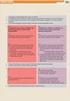 Tájékoztató a NEPTUN tanulmányi rendszerről a Szent Pál Akadémia hallgatói részére Beiratkozás, bejelentkezés, adategyeztetés, tantárgyfelvétel (kiegészítő mesterképzés) Belépés a Neptun rendszerbe A böngésző
Tájékoztató a NEPTUN tanulmányi rendszerről a Szent Pál Akadémia hallgatói részére Beiratkozás, bejelentkezés, adategyeztetés, tantárgyfelvétel (kiegészítő mesterképzés) Belépés a Neptun rendszerbe A böngésző
Tételkiírás és csekkes befizetés a Hallgatói Weben. Felhasználói dokumentáció verzió 2.0.
 Tételkiírás és csekkes befizetés a Hallgatói Weben Felhasználói dokumentáció verzió 2.0. Budapest, 2007 Változáskezelés Verzió Dátum Változás Pont Cím Oldal Kiadás: 2007.05.18. Verzió: 2.0. Oldalszám:
Tételkiírás és csekkes befizetés a Hallgatói Weben Felhasználói dokumentáció verzió 2.0. Budapest, 2007 Változáskezelés Verzió Dátum Változás Pont Cím Oldal Kiadás: 2007.05.18. Verzió: 2.0. Oldalszám:
Neptun rendszer jelentkezési segéd
 Neptun rendszer jelentkezési segéd Multifunkciós épület Hegedűs Gyula Kollégium Mészáros Lőrinc úti Kollégium Famulus Kollégium A kollégiumi jelentkezésben az aktív nappali tagozatos hallgatók vehetnek
Neptun rendszer jelentkezési segéd Multifunkciós épület Hegedűs Gyula Kollégium Mészáros Lőrinc úti Kollégium Famulus Kollégium A kollégiumi jelentkezésben az aktív nappali tagozatos hallgatók vehetnek
NEPTUN.NET HALLGATÓI
 NEPTUN.NET HALLGATÓI WEB modul Funkcionális leírás Budapest, 2005 SDA Stúdió Kft. 1/49/ TARTALOMJEGYZÉK 1. Bevezetés... 4 2. Belépés a rendszerbe... 5 3. Üzenetek... 5 3.1. Üzenetek megtekintése... 5 3.2.
NEPTUN.NET HALLGATÓI WEB modul Funkcionális leírás Budapest, 2005 SDA Stúdió Kft. 1/49/ TARTALOMJEGYZÉK 1. Bevezetés... 4 2. Belépés a rendszerbe... 5 3. Üzenetek... 5 3.1. Üzenetek megtekintése... 5 3.2.
SZOLGÁLTATÓI NYILVÁNTARTÁSI RENDSZER FELHASZNÁLÓI KÉZIKÖNYV
 SZOLGÁLTATÓI NYILVÁNTARTÁSI RENDSZER FELHASZNÁLÓI KÉZIKÖNYV Felhasználói kézikönyv IX. kötet BEJEGYZÉSEK LEKÉRDEZÉSE Magyar Államkincstár Betekintési jogosultsággal rendelkező felhasználók számára 2014.12.10.
SZOLGÁLTATÓI NYILVÁNTARTÁSI RENDSZER FELHASZNÁLÓI KÉZIKÖNYV Felhasználói kézikönyv IX. kötet BEJEGYZÉSEK LEKÉRDEZÉSE Magyar Államkincstár Betekintési jogosultsággal rendelkező felhasználók számára 2014.12.10.
Tanulmányi tájékoztató Hallgatói fórum
 EFOP-3.4.3-16-2016-00014 Tanulmányi tájékoztató Hallgatói fórum 2018. április 24. AP1, ETSZK LEMORZSOLÓDÁST CSÖKKENTŐ INTÉZKEDÉSEK ÉS TANULÁST TÁMOGATÓ PROGRAMOK KIDOLGOZÁSA, MŰKÖDTETÉSE AZ ETSZK-N NEMESNÉ
EFOP-3.4.3-16-2016-00014 Tanulmányi tájékoztató Hallgatói fórum 2018. április 24. AP1, ETSZK LEMORZSOLÓDÁST CSÖKKENTŐ INTÉZKEDÉSEK ÉS TANULÁST TÁMOGATÓ PROGRAMOK KIDOLGOZÁSA, MŰKÖDTETÉSE AZ ETSZK-N NEMESNÉ
Mentés után a sikeres jelszómódosításról a rendszer üzenetet küld, a vissza gomb megnyomásával lehet visszatérni a jelszómódosításhoz.
 Tisztelt Szülő! Örömmel tájékoztatom, hogy az elektronikus napló készen áll arra, hogy a szülők is bekapcsolódjanak használatába. Ebben a dokumentumban szeretnék segítségére lenni abban, milyen lehetőségeket
Tisztelt Szülő! Örömmel tájékoztatom, hogy az elektronikus napló készen áll arra, hogy a szülők is bekapcsolódjanak használatába. Ebben a dokumentumban szeretnék segítségére lenni abban, milyen lehetőségeket
Neptun rendszer jelentkezési segéd
 Neptun rendszer jelentkezési segéd Cserháti Sándor Kollégium Mosonmagyaróvár Ezen segédlet azon elsőéves hallgatóknak készült, akik az Mezőgazdaság és Élelmiszertudomány Karán található szakok közül az
Neptun rendszer jelentkezési segéd Cserháti Sándor Kollégium Mosonmagyaróvár Ezen segédlet azon elsőéves hallgatóknak készült, akik az Mezőgazdaság és Élelmiszertudomány Karán található szakok közül az
Tanulmányi tájékoztató Hallgatói fórum
 EFOP-3.4.3-16-2016-00014 Tanulmányi tájékoztató Hallgatói fórum 2018. NOVEMBER 20. AP1, ETSZK LEMORZSOLÓDÁST CSÖKKENTŐ INTÉZKEDÉSEK ÉS TANULÁST TÁMOGATÓ PROGRAMOK KIDOLGOZÁSA, MŰKÖDTETÉSE AZ ETSZK-N MINTACÍM
EFOP-3.4.3-16-2016-00014 Tanulmányi tájékoztató Hallgatói fórum 2018. NOVEMBER 20. AP1, ETSZK LEMORZSOLÓDÁST CSÖKKENTŐ INTÉZKEDÉSEK ÉS TANULÁST TÁMOGATÓ PROGRAMOK KIDOLGOZÁSA, MŰKÖDTETÉSE AZ ETSZK-N MINTACÍM
Jelentkezési lap képző szervek részére
 Jelentkezési lap képző szervek részére Felhasználói segédlet Tartalomjegzék Belépés Jelentkezési lap felület Kézi kitöltés menete Alapadatok megadása Korábban megszerzett vezetői engedély adatai Személyes
Jelentkezési lap képző szervek részére Felhasználói segédlet Tartalomjegzék Belépés Jelentkezési lap felület Kézi kitöltés menete Alapadatok megadása Korábban megszerzett vezetői engedély adatai Személyes
Közigazgatási Továbbképzési és Vizsgaportál felhasználói kézikönyv
 Közigazgatási Továbbképzési és Vizsgaportál felhasználói kézikönyv 2. Szervezet regisztrálása képzési referensek számára Fontos! A szervezet rögzítése a Közigazgatási Továbbképzési és Vizsgaportál rendszerben
Közigazgatási Továbbképzési és Vizsgaportál felhasználói kézikönyv 2. Szervezet regisztrálása képzési referensek számára Fontos! A szervezet rögzítése a Közigazgatási Továbbképzési és Vizsgaportál rendszerben
Belépés Budapest, Ady Endre utca
 MultiSchool3 Szülő modul felhasználói útmutató A modul a szülők számára készült, használatával az alábbiakra van lehetőség: 1) Gyermek alapadatainak megtekintése 2) Gyermek korábbi tranzakcióinak megtekintése,
MultiSchool3 Szülő modul felhasználói útmutató A modul a szülők számára készült, használatával az alábbiakra van lehetőség: 1) Gyermek alapadatainak megtekintése 2) Gyermek korábbi tranzakcióinak megtekintése,
A MISKOLCI EGYETEM SZERVEZETI ÉS MŰKÖDÉSI SZABÁLYZAT III. KÖTET HALLGATÓI KÖVETELMÉNYRENDSZER ÁLLAM- ÉS JOGTUDOMÁNYI KAR HALLGATÓI
 A MISKOLCI EGYETEM SZERVEZETI ÉS MŰKÖDÉSI SZABÁLYZAT III. KÖTET HALLGATÓI KÖVETELMÉNYRENDSZER ÁLLAM- ÉS JOGTUDOMÁNYI KAR HALLGATÓI KÖVETELMÉNYRENDSZERE SZABÁLYZAT A LECKEKÖNYV KEZELÉSÉNEK ÉS HASZNÁLATÁNAK
A MISKOLCI EGYETEM SZERVEZETI ÉS MŰKÖDÉSI SZABÁLYZAT III. KÖTET HALLGATÓI KÖVETELMÉNYRENDSZER ÁLLAM- ÉS JOGTUDOMÁNYI KAR HALLGATÓI KÖVETELMÉNYRENDSZERE SZABÁLYZAT A LECKEKÖNYV KEZELÉSÉNEK ÉS HASZNÁLATÁNAK
Óranyilvántartás (NEPTUN)
 Óranyilvántartás (NEPTUN) 1. NEPTUN web felületén az óranyilvántartás elérése Az óranyilvántartás adminisztrálására az oktatónak lehetősége van az oktatói weben az Oktatás / Kurzusok menüponton. A beállított
Óranyilvántartás (NEPTUN) 1. NEPTUN web felületén az óranyilvántartás elérése Az óranyilvántartás adminisztrálására az oktatónak lehetősége van az oktatói weben az Oktatás / Kurzusok menüponton. A beállított
1. Regisztráció. Kedves Jelentkező!
 Kedves Jelentkező! Üdvözöljük az EFOP-1.2.6-VEKOP-17-2017-00001 azonosítószámú Családbarát ország megnevezésű kiemelt projekt Képzési Rendszerében. Az alábbi felhasználói segédletet azért készítettük,
Kedves Jelentkező! Üdvözöljük az EFOP-1.2.6-VEKOP-17-2017-00001 azonosítószámú Családbarát ország megnevezésű kiemelt projekt Képzési Rendszerében. Az alábbi felhasználói segédletet azért készítettük,
A MISKOLCI EGYETEM SZERVEZETI ÉS MŰKÖDÉSI SZABÁLYZAT III. KÖTET HALLGATÓI KÖVETELMÉNYRENDSZER ÁLLAM- ÉS JOGTUDOMÁNYI KAR HALLGATÓI
 A MISKOLCI EGYETEM SZERVEZETI ÉS MŰKÖDÉSI SZABÁLYZAT III. KÖTET HALLGATÓI KÖVETELMÉNYRENDSZER ÁLLAM- ÉS JOGTUDOMÁNYI KAR HALLGATÓI KÖVETELMÉNYRENDSZERE SZABÁLYZAT A LECKEKÖNYV KEZELÉSÉNEK ÉS HASZNÁLATÁNAK
A MISKOLCI EGYETEM SZERVEZETI ÉS MŰKÖDÉSI SZABÁLYZAT III. KÖTET HALLGATÓI KÖVETELMÉNYRENDSZER ÁLLAM- ÉS JOGTUDOMÁNYI KAR HALLGATÓI KÖVETELMÉNYRENDSZERE SZABÁLYZAT A LECKEKÖNYV KEZELÉSÉNEK ÉS HASZNÁLATÁNAK
Neptun rendszer jelentkezési segéd
 Neptun rendszer jelentkezési segéd Hegedűs Gyula Kollégium Mészáros Lőrinc úti Kollégium Famulus Kollégium 1. Neptun rendszer A böngésző címsávjába gépeld be a Neptun rendszer címét: NEPTUN.SZE.HU 2. Hallgatói
Neptun rendszer jelentkezési segéd Hegedűs Gyula Kollégium Mészáros Lőrinc úti Kollégium Famulus Kollégium 1. Neptun rendszer A böngésző címsávjába gépeld be a Neptun rendszer címét: NEPTUN.SZE.HU 2. Hallgatói
Menza Pure Étkező felület Kézikönyv
 Menza Pure Étkező felület Kézikönyv Tartalom 1 Bevezetés... 2 2 Bejelentkezés... 3 2.1 Kezdőképernyő... 4 3 Étkezés igénylés... 6 4 Számlák... 8 5 Súgó... 9 5.1. Intézményi kapcsolattartók... 9 5.2. Általános
Menza Pure Étkező felület Kézikönyv Tartalom 1 Bevezetés... 2 2 Bejelentkezés... 3 2.1 Kezdőképernyő... 4 3 Étkezés igénylés... 6 4 Számlák... 8 5 Súgó... 9 5.1. Intézményi kapcsolattartók... 9 5.2. Általános
Tanulmányi Tájékoztató. Előadó: Németh Péter tanulmányi koordinátor Egyetemi Tanulmányi Központ NYME-SEK
 Tanulmányi Tájékoztató Előadó: Németh Péter tanulmányi koordinátor Egyetemi Tanulmányi Központ NYME-SEK Mi kell a beiratkozáshoz? Beiratkozási lap aláírva (2 példány) a TAJ, adókártya, személyi fénymásolata
Tanulmányi Tájékoztató Előadó: Németh Péter tanulmányi koordinátor Egyetemi Tanulmányi Központ NYME-SEK Mi kell a beiratkozáshoz? Beiratkozási lap aláírva (2 példány) a TAJ, adókártya, személyi fénymásolata
A TÁVOKTATÁSI PORTÁLHOZ
 HASZNÁLATI ÚTMUTATÓ Tanulók számára A TÁVOKTATÁSI PORTÁLHOZ 2017. TARTALOMJEGYZÉK Bevezetés...4 Bejelentkezés a rendszerbe...4 Jelszó módosítása...4 Tájékozódás a távoktatási portálon...5 A személyes nyitólap...5
HASZNÁLATI ÚTMUTATÓ Tanulók számára A TÁVOKTATÁSI PORTÁLHOZ 2017. TARTALOMJEGYZÉK Bevezetés...4 Bejelentkezés a rendszerbe...4 Jelszó módosítása...4 Tájékozódás a távoktatási portálon...5 A személyes nyitólap...5
TÁJÉKOZTATÓ A SZAKIRÁNYÚ TOVÁBBKÉPZÉSI SZAKOK JELENTKEZÉSI FELÜLETÉHEZ
 TÁJÉKOZTATÓ A SZAKIRÁNYÚ TOVÁBBKÉPZÉSI SZAKOK JELENTKEZÉSI FELÜLETÉHEZ Jelentkezési útmutató I. Bevezető A szakirányú továbbképzési szakokra történő jelentkezés a Probono rendszer felületén keresztül történik.
TÁJÉKOZTATÓ A SZAKIRÁNYÚ TOVÁBBKÉPZÉSI SZAKOK JELENTKEZÉSI FELÜLETÉHEZ Jelentkezési útmutató I. Bevezető A szakirányú továbbképzési szakokra történő jelentkezés a Probono rendszer felületén keresztül történik.
Változáskezelés Verzió Dátum Változás Pont Cím Oldal Kiadás: Verzió: 2.0. Oldalszám: 2 / 7
 Átsorolás Felhasználói dokumentáció verzió 2.0. Budapest, 2008. Változáskezelés Verzió Dátum Változás Pont Cím Oldal Kiadás: 2008.07.10. Verzió: 2.0. Oldalszám: 2 / 7 Tartalomjegyzék 1. Átsorolás-kérési
Átsorolás Felhasználói dokumentáció verzió 2.0. Budapest, 2008. Változáskezelés Verzió Dátum Változás Pont Cím Oldal Kiadás: 2008.07.10. Verzió: 2.0. Oldalszám: 2 / 7 Tartalomjegyzék 1. Átsorolás-kérési
Veszprémi Érseki Hittudományi Főiskola Tanulmányi Osztály
 Veszprémi Érseki Hittudományi Főiskola Tanulmányi Osztály 8200 Veszprém, Jutasi út 18/2. Postai cím: 8201 Veszprém, Pf: 415. Intézményi azonosító: FI 34533 Adószám: 18916948-2-19 OTP Bank 11748007-20102269
Veszprémi Érseki Hittudományi Főiskola Tanulmányi Osztály 8200 Veszprém, Jutasi út 18/2. Postai cím: 8201 Veszprém, Pf: 415. Intézményi azonosító: FI 34533 Adószám: 18916948-2-19 OTP Bank 11748007-20102269
Tanulmányi tájékoztató Hallgatói fórum
 EFOP-3.4.3-16-2016-00014 Tanulmányi tájékoztató Hallgatói fórum 2019. MÁJUS 7. AP1, ETSZK LEMORZSOLÓDÁST CSÖKKENTŐ INTÉZKEDÉSEK ÉS TANULÁST TÁMOGATÓ PROGRAMOK KIDOLGOZÁSA, MŰKÖDTETÉSE AZ ETSZK-N MINTACÍM
EFOP-3.4.3-16-2016-00014 Tanulmányi tájékoztató Hallgatói fórum 2019. MÁJUS 7. AP1, ETSZK LEMORZSOLÓDÁST CSÖKKENTŐ INTÉZKEDÉSEK ÉS TANULÁST TÁMOGATÓ PROGRAMOK KIDOLGOZÁSA, MŰKÖDTETÉSE AZ ETSZK-N MINTACÍM
Felhasználói kézikönyv MAGYAR NEMZETI BANK. ERA keretrendszer
 Felhasználói kézikönyv MAGYAR NEMZETI BANK ERA keretrendszer Tartalomjegyzék Tartalom Tartalomjegyzék... 2 Bevezetés... 3 A dokumentum hatásköre... 3 A modul használatának szoftveres követelményei... 4
Felhasználói kézikönyv MAGYAR NEMZETI BANK ERA keretrendszer Tartalomjegyzék Tartalom Tartalomjegyzék... 2 Bevezetés... 3 A dokumentum hatásköre... 3 A modul használatának szoftveres követelményei... 4
A vizsgaidőszakkal kapcsolatos határidők
 A vizsgaidőszakkal kapcsolatos határidők Évfolyamdolgozat leadási határideje ősszel: 2016. november 30. Elővizsga időszak: 2016. november 28 december 9. Vizsgaidőszak: 2016. december 12 2017. január 21.
A vizsgaidőszakkal kapcsolatos határidők Évfolyamdolgozat leadási határideje ősszel: 2016. november 30. Elővizsga időszak: 2016. november 28 december 9. Vizsgaidőszak: 2016. december 12 2017. január 21.
Mikrobiológia MOODLE - gyakorló és vizsgarendszer használata az ELTE TTK Biológiai Intézet E- learning felületén
 Mikrobiológia MOODLE - gyakorló és vizsgarendszer használata az ELTE TTK Biológiai Intézet E- learning felületén Hallgatói felhasználói segédlet ELTE TTK Biológiai Intézet 2017. Készült az ELTE Felsőoktatási
Mikrobiológia MOODLE - gyakorló és vizsgarendszer használata az ELTE TTK Biológiai Intézet E- learning felületén Hallgatói felhasználói segédlet ELTE TTK Biológiai Intézet 2017. Készült az ELTE Felsőoktatási
Tájékoztató a Neptun 6. éves külső gyakorlatok adminisztrációjához
 Tájékoztató a Neptun 6. éves külső gyakorlatok adminisztrációjához A szigorló éves gyakorlatok időtartamára és helyszínére történő jelentkezések adminisztrációját a hallgatók Neptunban végezhetik el, melynek
Tájékoztató a Neptun 6. éves külső gyakorlatok adminisztrációjához A szigorló éves gyakorlatok időtartamára és helyszínére történő jelentkezések adminisztrációját a hallgatók Neptunban végezhetik el, melynek
Neptun rendszer jelentkezési segéd
 Neptun rendszer jelentkezési segéd (Cuha úti Kollégium) Ezen segédlet azon elsőéves hallgatóknak készült, akik az Apáczai Csere János Karán található szakok közül az egyikre jelentkezett. 1. Neptun rendszer
Neptun rendszer jelentkezési segéd (Cuha úti Kollégium) Ezen segédlet azon elsőéves hallgatóknak készült, akik az Apáczai Csere János Karán található szakok közül az egyikre jelentkezett. 1. Neptun rendszer
Tanrend jelentő képző szervek részére
 Tanrend jelentő képző szervek részére Felhasználói segédlet Tartalomjegyzék Belépés Tanrend jelentő felület Új tanrend jelentő Névsor megadása Névsor megadása jelentkezési lap alapján Névsor nyomtatása
Tanrend jelentő képző szervek részére Felhasználói segédlet Tartalomjegyzék Belépés Tanrend jelentő felület Új tanrend jelentő Névsor megadása Névsor megadása jelentkezési lap alapján Névsor nyomtatása
Elmé léti vizsgajéléntő kia llí ta sa
 Elmé léti vizsgajéléntő kia llí ta sa 1. Az elméleti vizsga adminisztrációjának ügymenete A tanuló bankkártyával kifizeti a vizsgadíjat. Sikeres fizetés esetén az E-Edu bankszámláján jelenik meg a befizetett
Elmé léti vizsgajéléntő kia llí ta sa 1. Az elméleti vizsga adminisztrációjának ügymenete A tanuló bankkártyával kifizeti a vizsgadíjat. Sikeres fizetés esetén az E-Edu bankszámláján jelenik meg a befizetett
Veszprémi Érseki Hittudományi Főiskola Tanulmányi Osztály
 Veszprémi Érseki Hittudományi Főiskola Tanulmányi Osztály 8200 Veszprém, Jutasi út 18/2. Postai cím: 8201 Veszprém, Pf: 415. Intézményi azonosító: FI 34533 Adószám: 18916948-2-19 OTP Bank 11748007-20102269
Veszprémi Érseki Hittudományi Főiskola Tanulmányi Osztály 8200 Veszprém, Jutasi út 18/2. Postai cím: 8201 Veszprém, Pf: 415. Intézményi azonosító: FI 34533 Adószám: 18916948-2-19 OTP Bank 11748007-20102269
Tartalom 1/ Aláírások, gyakorlati jegyek, megajánlott kollokviumi jegyek rögzítése... 2 A eset: aláírás rögzítése... 3 B eset: minősített aláírás
 Tartalom 1/ Aláírások, gyakorlati jegyek, megajánlott kollokviumi jegyek rögzítése... 2 A eset: aláírás rögzítése... 3 B eset: minősített aláírás rögzítése... 4 C eset: gyakorlati jegy rögzítése... 4 D
Tartalom 1/ Aláírások, gyakorlati jegyek, megajánlott kollokviumi jegyek rögzítése... 2 A eset: aláírás rögzítése... 3 B eset: minősített aláírás rögzítése... 4 C eset: gyakorlati jegy rögzítése... 4 D
Kérelmek benyújtása. Űrlap kitöltés a MODULO-ban
 Kérelmek benyújtása A hallgató tanulmányaival kapcsolatosan számos témában nyújthat be kérelmet. A kérelmeket az adott ügyben illetékes és jogszabályban (TVSZ, HTJSZ, stb..) meghatározott hatáskörrel rendelkező
Kérelmek benyújtása A hallgató tanulmányaival kapcsolatosan számos témában nyújthat be kérelmet. A kérelmeket az adott ügyben illetékes és jogszabályban (TVSZ, HTJSZ, stb..) meghatározott hatáskörrel rendelkező
EU LOGIN KÉZIKÖNYV. Tartalom
 EU LOGIN KÉZIKÖNYV Az EU Login az Európai Bizottság megújult felhasználó-azonosítási rendszere, amely a korábbi ECAS rendszert váltja fel. Az EU Login lehetővé teszi a felhasználók számára, hogy egyetlen
EU LOGIN KÉZIKÖNYV Az EU Login az Európai Bizottság megújult felhasználó-azonosítási rendszere, amely a korábbi ECAS rendszert váltja fel. Az EU Login lehetővé teszi a felhasználók számára, hogy egyetlen
VECTRUM e-számla Web felület 1.2 verzió
 VECTRUM e-számla Web felület 1.2 verzió 2008-2009 VECTRUM Kft. Tartalomjegyzék Első használat...3 Adminisztrátor felület...8 1.Bejelentkezés...8 2.Számlalista...8 3.Ügyfélkezelés...9 4.Ügyfél-regisztráció...10
VECTRUM e-számla Web felület 1.2 verzió 2008-2009 VECTRUM Kft. Tartalomjegyzék Első használat...3 Adminisztrátor felület...8 1.Bejelentkezés...8 2.Számlalista...8 3.Ügyfélkezelés...9 4.Ügyfél-regisztráció...10
Útmutató az elektronikus kérvényekhez
 Útmutató az elektronikus kérvényekhez Általában A kényelmesebb, korszerűbb, gyorsabb, környezetkímélőbb ügyintézés módja az elektronikus ügyintézés. A Neptun Kérvénykezelő modul a főiskola új szolgáltatása,
Útmutató az elektronikus kérvényekhez Általában A kényelmesebb, korszerűbb, gyorsabb, környezetkímélőbb ügyintézés módja az elektronikus ügyintézés. A Neptun Kérvénykezelő modul a főiskola új szolgáltatása,
Ingyenes DDNS beállítása MAZi DVR/NVR/IP eszközökön
 Ingyenes DDNS beállítása MAZi DVR/NVR/IP eszközökön Fontos Amennyiben egy eszköz interneten keresztüli elérését lehetővé teszi, az illetéktelen hozzáférés megakadályozása érdekében: előtte az alapértelmezett
Ingyenes DDNS beállítása MAZi DVR/NVR/IP eszközökön Fontos Amennyiben egy eszköz interneten keresztüli elérését lehetővé teszi, az illetéktelen hozzáférés megakadályozása érdekében: előtte az alapértelmezett
Hallgatói Web. Funkcionális leírás
 Hallgatói Web Funkcionális leírás Budapest, 2006 Tartalomjegyzék 1. Saját adatok... 5 1.1. Törzsadatok...5 1.2. Címek... 5 1.3. Telefonszámok... 6 1.4. E-mail címek... 6 1.5. Bankszámlaszámok... 6 1.6.
Hallgatói Web Funkcionális leírás Budapest, 2006 Tartalomjegyzék 1. Saját adatok... 5 1.1. Törzsadatok...5 1.2. Címek... 5 1.3. Telefonszámok... 6 1.4. E-mail címek... 6 1.5. Bankszámlaszámok... 6 1.6.
Belépés a Neptun rendszerbe
 Tájékoztató a NEPTUN tanulmányi rendszerről a Szent Pál Akadémia hallgatói részére Beiratkozás, bejelentkezés, adategyeztetés, tantárgyfelvétel Belépés a Neptun rendszerbe A böngésző (pl. Firefox, Google
Tájékoztató a NEPTUN tanulmányi rendszerről a Szent Pál Akadémia hallgatói részére Beiratkozás, bejelentkezés, adategyeztetés, tantárgyfelvétel Belépés a Neptun rendszerbe A böngésző (pl. Firefox, Google
Elektronikus napló használati útmutatója szülőknek
 Elektronikus napló használati útmutatója szülőknek 1. A weboldal megnyitása Az e-napló elérhető a www.ckik.hu oldal mozaik elrendezésében található E-napló linkre történő kattintással, valamint közvetlenül
Elektronikus napló használati útmutatója szülőknek 1. A weboldal megnyitása Az e-napló elérhető a www.ckik.hu oldal mozaik elrendezésében található E-napló linkre történő kattintással, valamint közvetlenül
1. DVNAV letöltése és telepítése
 1. DVNAV letöltése és telepítése A Drén és Valner Szoftver Kft által készített DVNAV programmal lehetőség van a számlázó program által elkészített XML-ek NAV-hoz történő eljuttatására, majd a számlákról
1. DVNAV letöltése és telepítése A Drén és Valner Szoftver Kft által készített DVNAV programmal lehetőség van a számlázó program által elkészített XML-ek NAV-hoz történő eljuttatására, majd a számlákról
Változáskezelés Verzió Dátum Változás Pont Cím Oldal Diákhitel engedményezés visszavonása Diákhitel bef
 Diákhitel engedményezésének menete Felhasználói dokumentáció verzió 2.1 Budapest, 2008. Változáskezelés Verzió Dátum Változás Pont Cím Oldal 2.1. 2008.11.03. 1.3.2. Diákhitel engedményezés visszavonása
Diákhitel engedményezésének menete Felhasználói dokumentáció verzió 2.1 Budapest, 2008. Változáskezelés Verzió Dátum Változás Pont Cím Oldal 2.1. 2008.11.03. 1.3.2. Diákhitel engedményezés visszavonása
Használati útmutató a jogosultságok kiosztásához
 Használati útmutató a jogosultságok kiosztásához Tartalomjegyzék Bevezető... 3 Belépés az Intézményvezetői mesterjelszó-kezelő rendszerbe... 3 Meglévő felhasználó jogosultságainak módosítása... 5 Új felhasználó
Használati útmutató a jogosultságok kiosztásához Tartalomjegyzék Bevezető... 3 Belépés az Intézményvezetői mesterjelszó-kezelő rendszerbe... 3 Meglévő felhasználó jogosultságainak módosítása... 5 Új felhasználó
Hiteles Elektronikus Postafiók
 NISZ Nemzeti Infokommunikációs Szolgáltató Zrt. H-1081 Budapest, Csokonai utca 3. Hiteles Elektronikus Postafiók Tárhely adminisztráció 2018.05.07. v.1.2. TARTALOMJEGYZÉK 1. BEVEZETÉS... 3 2. BEJELENTKEZÉS
NISZ Nemzeti Infokommunikációs Szolgáltató Zrt. H-1081 Budapest, Csokonai utca 3. Hiteles Elektronikus Postafiók Tárhely adminisztráció 2018.05.07. v.1.2. TARTALOMJEGYZÉK 1. BEVEZETÉS... 3 2. BEJELENTKEZÉS
Képzési projektterv felvétele Képző Szervezetek részére Kitöltési útmutató
 Képzési projektterv felvétele Képző Szervezetek részére Kitöltési útmutató az Európai Mezőgazdasági Vidékfejlesztési Alapból az Új Magyarország Vidékfejlesztési Program I. és II. intézkedéscsoportjához
Képzési projektterv felvétele Képző Szervezetek részére Kitöltési útmutató az Európai Mezőgazdasági Vidékfejlesztési Alapból az Új Magyarország Vidékfejlesztési Program I. és II. intézkedéscsoportjához
Beiratkozás menete a Neptunban
 Beiratkozás menete a Neptunban Neptunba való bejelentkezés után az Ügyintézés / Beiratkozás/Bejelentkezés megjelenik a 2018/19/1-es félév, a sor végén egy + jel. A + jelre kattintva feljön egy lista, melyből
Beiratkozás menete a Neptunban Neptunba való bejelentkezés után az Ügyintézés / Beiratkozás/Bejelentkezés megjelenik a 2018/19/1-es félév, a sor végén egy + jel. A + jelre kattintva feljön egy lista, melyből
Új Magyarország Fejlesztési Terv Tájékoztató A ZMNE-n bevezetett wifi szolgáltatásról KMOP-4.2.1/B-2008-0016
 Új Magyarország Fejlesztési Terv Tájékoztató A ZMNE-n bevezetett wifi szolgáltatásról KMOP-4.2.1/B-2008-0016 Tájékoztató A ZMNE Egyetemi Informatikai Szolgáltató Központ (EISZK) a 2010/2011-es tanévtől
Új Magyarország Fejlesztési Terv Tájékoztató A ZMNE-n bevezetett wifi szolgáltatásról KMOP-4.2.1/B-2008-0016 Tájékoztató A ZMNE Egyetemi Informatikai Szolgáltató Központ (EISZK) a 2010/2011-es tanévtől
VIZSGAINDÍTÓ KÖRLEVÉL a 2018/2019. tanév II. félévére (felsőoktatási szakképzés, alapképzés, szakirányú továbbképzés, mesterképzés)
 VIZSGAINDÍTÓ KÖRLEVÉL a 2018/2019. tanév II. félévére (felsőoktatási szakképzés, alapképzés, szakirányú továbbképzés, mesterképzés) 1. ÁLTALÁNOS TUDNIVALÓK ÉS RENDELKEZÉSEK Kérjük az oktatókat a Neptun
VIZSGAINDÍTÓ KÖRLEVÉL a 2018/2019. tanév II. félévére (felsőoktatási szakképzés, alapképzés, szakirányú továbbképzés, mesterképzés) 1. ÁLTALÁNOS TUDNIVALÓK ÉS RENDELKEZÉSEK Kérjük az oktatókat a Neptun
Neptun rendszer jelentkezési segéd
 Neptun rendszer jelentkezési segéd Hegedűs Gyula Kollégium Mészáros Lőrinc úti Kollégium Famulus Kollégium 1. Neptun rendszer A böngésző címsávjába gépeld be a Neptun rendszer címét: NEPTUN.SZE.HU 2. Hallgatói
Neptun rendszer jelentkezési segéd Hegedűs Gyula Kollégium Mészáros Lőrinc úti Kollégium Famulus Kollégium 1. Neptun rendszer A böngésző címsávjába gépeld be a Neptun rendszer címét: NEPTUN.SZE.HU 2. Hallgatói
QB-Suli Felhasználói útmutató verziószám: 4.0.2.6. 2015. március 4.
 Felhasználói útmutató verziószám: 4.0.2.6. 2015. március 4. Készítette: Quadro Byte Zrt. Tartalomjegyzék: 1. Bevezető...3 2. QB-SULI Help...3 3. Regisztráció...3 4. Bejelentkezés...4 4.1. Elfelejtette
Felhasználói útmutató verziószám: 4.0.2.6. 2015. március 4. Készítette: Quadro Byte Zrt. Tartalomjegyzék: 1. Bevezető...3 2. QB-SULI Help...3 3. Regisztráció...3 4. Bejelentkezés...4 4.1. Elfelejtette
A FÉLÉV BEJELENTKEZÉSÉRŐL, SZAKIRÁNY- VÁLASZTÁSÁRÓL ÉS A VÁLASZTHATÓ TÁRGYAK FELVÉTELÉRŐL
 TÁJÉKOZTATÓ A 2013-2014-1 FÉLÉV BEJELENTKEZÉSÉRŐL, SZAKIRÁNY- VÁLASZTÁSÁRÓL ÉS A VÁLASZTHATÓ TÁRGYAK FELVÉTELÉRŐL Tisztelt Hallgató! A 2013-2014-1 félévre vonatkozó szakirány-választás, illetve az adott
TÁJÉKOZTATÓ A 2013-2014-1 FÉLÉV BEJELENTKEZÉSÉRŐL, SZAKIRÁNY- VÁLASZTÁSÁRÓL ÉS A VÁLASZTHATÓ TÁRGYAK FELVÉTELÉRŐL Tisztelt Hallgató! A 2013-2014-1 félévre vonatkozó szakirány-választás, illetve az adott
KTH hírlevél a 2011/12/2 félév zárásáról 2012. április 27. Kedves Hallgató!
 KTH hírlevél a 2011/12/2 félév zárásáról 2012. április 27. Kedves Hallgató! Mivel néhány hét múlva lezárul a 2011/12/2 félév szorgalmi időszaka és kezdetét veszi a vizsgaidőszak, ezért az alábbi hírlevélben
KTH hírlevél a 2011/12/2 félév zárásáról 2012. április 27. Kedves Hallgató! Mivel néhány hét múlva lezárul a 2011/12/2 félév szorgalmi időszaka és kezdetét veszi a vizsgaidőszak, ezért az alábbi hírlevélben
NEPTUN Egységes Tanulmányi Rendszer Hallgatói Összefoglaló
 NEPTUN Egységes Tanulmányi Rendszer Hallgatói Összefoglaló A Semmelweis Egyetemen az oktatással kapcsolatos adminisztratív feladatok ellátására a NEPTUN tanulmányi rendszert alkalmazzák. A rendszer felhasználói
NEPTUN Egységes Tanulmányi Rendszer Hallgatói Összefoglaló A Semmelweis Egyetemen az oktatással kapcsolatos adminisztratív feladatok ellátására a NEPTUN tanulmányi rendszert alkalmazzák. A rendszer felhasználói
Tájékoztató a Szakmai gyakorlat 1. és 2. tantárgyak Neptunban történő jelentkezéséhez gyógyszerészhallgatók számára
 Tájékoztató a Szakmai gyakorlat 1. és 2. tantárgyak Neptunban történő jelentkezéséhez gyógyszerészhallgatók számára Legfontosabb általános információk A Szakmai gyakorlat 1. és Szakmai gyakorlat 2. tantárgyak
Tájékoztató a Szakmai gyakorlat 1. és 2. tantárgyak Neptunban történő jelentkezéséhez gyógyszerészhallgatók számára Legfontosabb általános információk A Szakmai gyakorlat 1. és Szakmai gyakorlat 2. tantárgyak
1. Jogosultsági rendszer
 1. Jogosultsági rendszer A fejezet a NEPTUN rendszer különböző típusú felhasználóinak jogosultságait tartalmazza. Nem tartalmazza az ezáltal meghatározott műveletek végrehajtásának módját (ez a program
1. Jogosultsági rendszer A fejezet a NEPTUN rendszer különböző típusú felhasználóinak jogosultságait tartalmazza. Nem tartalmazza az ezáltal meghatározott műveletek végrehajtásának módját (ez a program
Felhasználói kézikönyv a WEB EDInet rendszer használatához
 Felhasználói kézikönyv a WEB EDInet rendszer használatához A WEB EDInet rendszer használatához internet kapcsolat, valamint egy internet böngésző program szükséges (Mozilla Firefox, Internet Explorer).
Felhasználói kézikönyv a WEB EDInet rendszer használatához A WEB EDInet rendszer használatához internet kapcsolat, valamint egy internet böngésző program szükséges (Mozilla Firefox, Internet Explorer).
Kérelem modul használata költségtérítéssel kapcsolatos kérelem (költségtérítés csökkentés, részletfizetés, fizetési haladék)
 Kérelem modul használata költségtérítéssel kapcsolatos kérelem (költségtérítés csökkentés, részletfizetés, fizetési haladék) A kérvénybeadás megkezdéséhez válassza az Ügyintézés menüpont Kérvények almenüjét.
Kérelem modul használata költségtérítéssel kapcsolatos kérelem (költségtérítés csökkentés, részletfizetés, fizetési haladék) A kérvénybeadás megkezdéséhez válassza az Ügyintézés menüpont Kérvények almenüjét.
S SDA Stúdió kft Hallgatók adatlap
 Az oktatói szerepkör leírása 1. Belépés a rendszerbe Ehhez szükség van az azonosító és a jelszó megadására. Az azonosítót kis- és nagybetűvel is beírhatjuk, a jelszó megadásánál viszont ügyelni kell rá,
Az oktatói szerepkör leírása 1. Belépés a rendszerbe Ehhez szükség van az azonosító és a jelszó megadására. Az azonosítót kis- és nagybetűvel is beírhatjuk, a jelszó megadásánál viszont ügyelni kell rá,
Nevelési év indítása óvodák esetén
 Nevelési év indítása óvodák esetén A LÉPÉSEK SORRENDJE NAGYON FONTOS, EZÉRT KÉRJÜK SZIGORÚAN BETARTANI! - Mielőtt elkezdi a nevelési év indítását, kérem, legalább egyszer olvassa át az egész segédletet,
Nevelési év indítása óvodák esetén A LÉPÉSEK SORRENDJE NAGYON FONTOS, EZÉRT KÉRJÜK SZIGORÚAN BETARTANI! - Mielőtt elkezdi a nevelési év indítását, kérem, legalább egyszer olvassa át az egész segédletet,
ERA KERETRENDSZER Felhasználói kézikönyv v
 ERA KERETRENDSZER Felhasználói kézikönyv v01 2017.02.08. Tartalom 1. Bevezetés... 3 2. A modul használatának szoftveres követelményei... 4 3. Regisztráció, bejelentkezés... 5 3.1. Regisztráció... 5 3.2.
ERA KERETRENDSZER Felhasználói kézikönyv v01 2017.02.08. Tartalom 1. Bevezetés... 3 2. A modul használatának szoftveres követelményei... 4 3. Regisztráció, bejelentkezés... 5 3.1. Regisztráció... 5 3.2.
Elektronikusan hitelesített PDF dokumentumok ellenőrzése
 Elektronikusan hitelesített PDF dokumentumok ellenőrzése Adobe Reader beállítása és használata a hitelesített PDF dokumentumok ellenőrzéséhez A dokumentáció szabadon tovább terjeszthető, a legfrissebb
Elektronikusan hitelesített PDF dokumentumok ellenőrzése Adobe Reader beállítása és használata a hitelesített PDF dokumentumok ellenőrzéséhez A dokumentáció szabadon tovább terjeszthető, a legfrissebb
Tisztelt Hallgatónk! Az alábbiakban tájékoztatást olvashat a Kreditátviteli kérvények kezeléséről. HASZNOS INFORMÁCIÓK
 Tisztelt Hallgatónk! Az alábbiakban tájékoztatást olvashat a Kreditátviteli kérvények kezeléséről. HASZNOS INFORMÁCIÓK Más felsőoktatási intézményben teljesített tantárgy elismerése - más felsőoktatási
Tisztelt Hallgatónk! Az alábbiakban tájékoztatást olvashat a Kreditátviteli kérvények kezeléséről. HASZNOS INFORMÁCIÓK Más felsőoktatási intézményben teljesített tantárgy elismerése - más felsőoktatási
FELSŐOKTATÁSI SZAKKÉPZÉSRE JÁRÓ HALLGATÓK TÁJÉKOZTATÓJA 2018/2019. TANÉV II. FÉLÉV
 FELSŐOKTATÁSI SZAKKÉPZÉSRE JÁRÓ HALLGATÓK TÁJÉKOZTATÓJA 2018/2019. TANÉV II. FÉLÉV Kivonat a Tanulmányi Osztály által kiadott: NAPPALI ÉS LEVELEZŐ TAGOZATOS HALLGATÓK TÁJÉKOZTATÓJA 1. számú tájékoztató
FELSŐOKTATÁSI SZAKKÉPZÉSRE JÁRÓ HALLGATÓK TÁJÉKOZTATÓJA 2018/2019. TANÉV II. FÉLÉV Kivonat a Tanulmányi Osztály által kiadott: NAPPALI ÉS LEVELEZŐ TAGOZATOS HALLGATÓK TÁJÉKOZTATÓJA 1. számú tájékoztató
FELHASZNÁLÓI ÚTMUTATÓ TITKOS ÜGYKEZELŐI KÉPZÉSRE ÉS VIZSGÁRA TÖRTÉNŐ JELENTKEZÉSHEZ. (Tisztviselők és képzési referenseik részére) 2019.
 FELHASZNÁLÓI ÚTMUTATÓ TITKOS ÜGYKEZELŐI KÉPZÉSRE ÉS VIZSGÁRA TÖRTÉNŐ JELENTKEZÉSHEZ (Tisztviselők és képzési referenseik részére) 2019. január Tartalom 1. Bevezető... 3 2. Titkos ügykezelői képzés tervezésnek
FELHASZNÁLÓI ÚTMUTATÓ TITKOS ÜGYKEZELŐI KÉPZÉSRE ÉS VIZSGÁRA TÖRTÉNŐ JELENTKEZÉSHEZ (Tisztviselők és képzési referenseik részére) 2019. január Tartalom 1. Bevezető... 3 2. Titkos ügykezelői képzés tervezésnek
Szülői modul. Belépés a TANINFORM rendszerbe. Főoldal
 Szülői modul Belépés a TANINFORM rendszerbe Belépni vagy a bogim.hu oldalon elhelyezett linkre való kattintással vagy a https://start.taninform.hu/application/start?intezmenyindex=032552 cím böngészőbe
Szülői modul Belépés a TANINFORM rendszerbe Belépni vagy a bogim.hu oldalon elhelyezett linkre való kattintással vagy a https://start.taninform.hu/application/start?intezmenyindex=032552 cím böngészőbe
Gyes, stb. mentességhez ig. ( ) KJ SZOLG Egyéb, tanulmányi ügyekre vonatkozó kérelem ( ) *
 Tisztelt Hallgatóink! A 2010/2011. I. félévében a költségtérítési díj befizetéséhez hasonlóan a különböző pótdíjak befizetése is a Neptun rendszeren keresztül történik. Szabályzatunk (Szabályzat a KJF
Tisztelt Hallgatóink! A 2010/2011. I. félévében a költségtérítési díj befizetéséhez hasonlóan a különböző pótdíjak befizetése is a Neptun rendszeren keresztül történik. Szabályzatunk (Szabályzat a KJF
ÁOTK Kari kiegészítés
 A SZENT ISTVÁN EGYETEM SZERVEZETI ÉS MŰKÖDÉSI SZABÁLYZAT 5/C mellékletének a TANULMÁNYI ÉS VIZSGASZABÁLYZATNAK 1. számú melléklete LECKEKÖNYV SZABÁLYZAT ÁOTK Kari kiegészítés Gödöllő, 2014. A felsőoktatásról
A SZENT ISTVÁN EGYETEM SZERVEZETI ÉS MŰKÖDÉSI SZABÁLYZAT 5/C mellékletének a TANULMÁNYI ÉS VIZSGASZABÁLYZATNAK 1. számú melléklete LECKEKÖNYV SZABÁLYZAT ÁOTK Kari kiegészítés Gödöllő, 2014. A felsőoktatásról
Használati útmutató a jogosultságok kiosztásához
 Használati útmutató a jogosultságok kiosztásához 1 Tartalomjegyzék Bevezető... 3 Belépés az Intézményvezetői mesterjelszó-kezelő rendszerbe... 3 Felhasználói szintek... 5 Meglévő felhasználó jogosultságainak
Használati útmutató a jogosultságok kiosztásához 1 Tartalomjegyzék Bevezető... 3 Belépés az Intézményvezetői mesterjelszó-kezelő rendszerbe... 3 Felhasználói szintek... 5 Meglévő felhasználó jogosultságainak
DINA elektronikus napló felhasználói kézikönyv szülőknek
 DINA elektronikus napló felhasználói kézikönyv szülőknek A Belvárosi Általános Iskola és Gimnázium a 2011/2012-es tanév kezdetével (2011. szeptember 1 jétől) bevezette a DINA elektronikus osztálynaplót.
DINA elektronikus napló felhasználói kézikönyv szülőknek A Belvárosi Általános Iskola és Gimnázium a 2011/2012-es tanév kezdetével (2011. szeptember 1 jétől) bevezette a DINA elektronikus osztálynaplót.
JOGI STÁTUSZ KEZELÉS MŰKÖDÉSE
 JOGI STÁTUSZ KEZELÉS MŰKÖDÉSE Felhasználói dokumentáció verzió 1.0. Budapest, 2012. Változáskezelés Változás Verzió Dátum Pont Cím Oldal 1.1. 2013.07.10. 3.2. Üzenetküldés 7. Kiadás: 2012.09.04. Verzió:
JOGI STÁTUSZ KEZELÉS MŰKÖDÉSE Felhasználói dokumentáció verzió 1.0. Budapest, 2012. Változáskezelés Változás Verzió Dátum Pont Cím Oldal 1.1. 2013.07.10. 3.2. Üzenetküldés 7. Kiadás: 2012.09.04. Verzió:
Elektronikus napló használati útmutatója szülőknek
 Elektronikus napló használati útmutatója szülőknek 1. A weboldal megnyitása Az e-napló elérhető a http://kemeny-eger.sulinet.hu oldal főmenüjében található Elektronikus napló linkre történő kattintással,
Elektronikus napló használati útmutatója szülőknek 1. A weboldal megnyitása Az e-napló elérhető a http://kemeny-eger.sulinet.hu oldal főmenüjében található Elektronikus napló linkre történő kattintással,
A SZENT ISTVÁN EGYETEM SZERVEZETI ÉS MŰKÖDÉSI SZABÁLYZAT
 A SZENT ISTVÁN EGYETEM SZERVEZETI ÉS MŰKÖDÉSI SZABÁLYZAT 5/C mellékletének a TANULMÁNYI ÉS VIZSGASZABÁLYZATNAK 1. számú melléklete LECKEKÖNYV SZABÁLYZAT Gödöllő, 2014. A felsőoktatásról szóló 2005. évi
A SZENT ISTVÁN EGYETEM SZERVEZETI ÉS MŰKÖDÉSI SZABÁLYZAT 5/C mellékletének a TANULMÁNYI ÉS VIZSGASZABÁLYZATNAK 1. számú melléklete LECKEKÖNYV SZABÁLYZAT Gödöllő, 2014. A felsőoktatásról szóló 2005. évi
